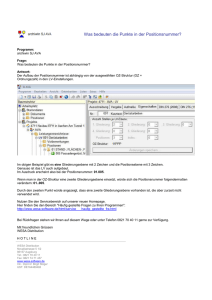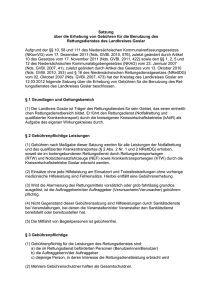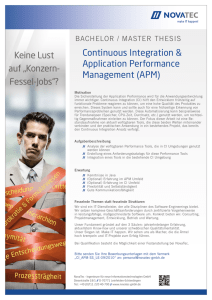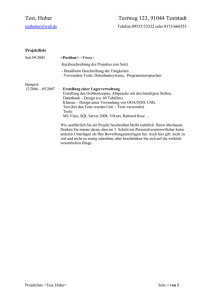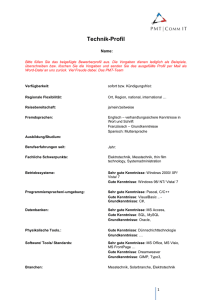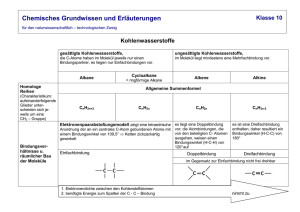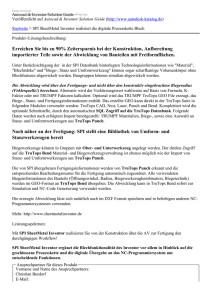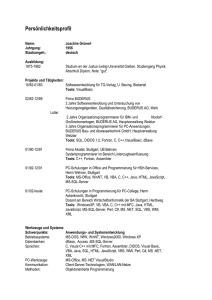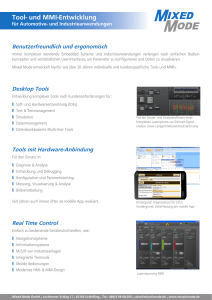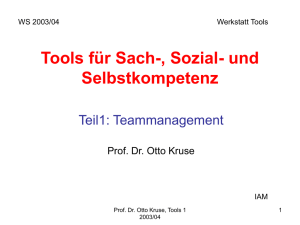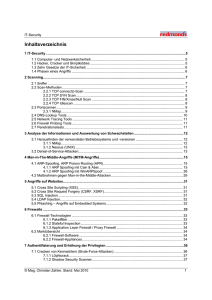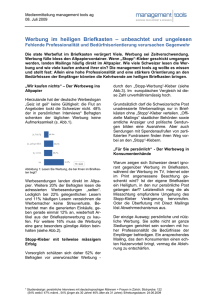Beschreibung Inventor Tool Positionsnummer
Werbung
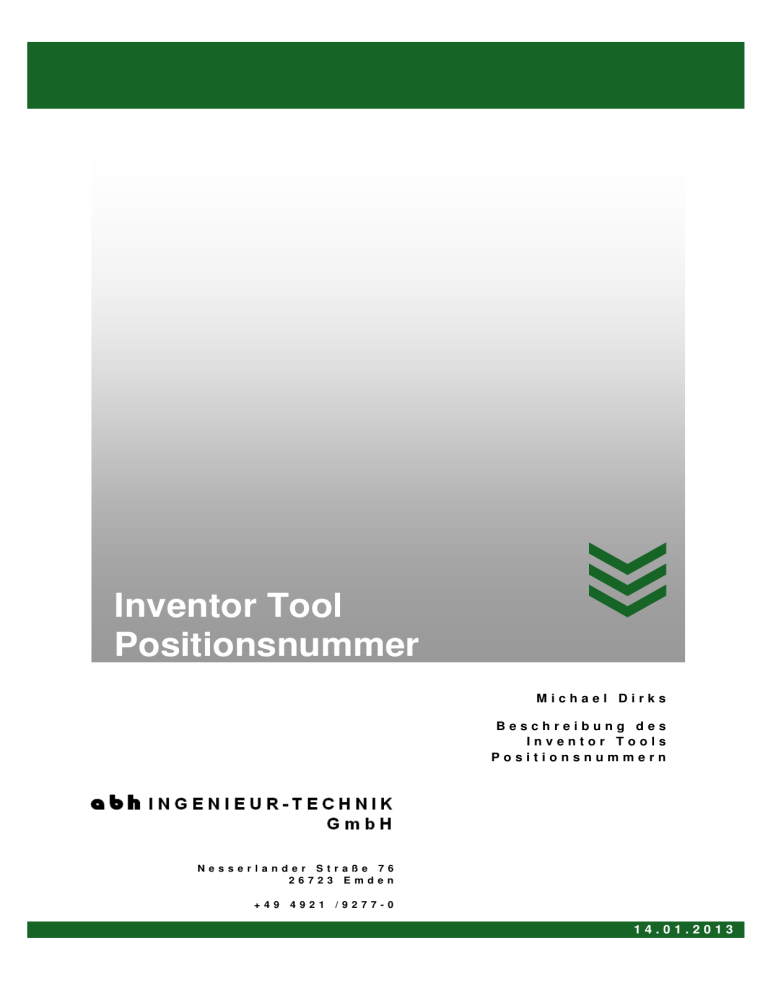
Inventor Tool Positionsnummer Michael Dirks Beschreibung des Inventor Tools Positionsnummern Nesserlander Straße 76 26723 Emden +49 4921 /9277-0 14.01.2013 Beschreibung des Inventor Tools Positionsnummern 1. 1. Inhaltsverzeichnis Inhaltsverzeichnis .......................................... 2 2. Vergabe von eindeutigen und einmaligen Positionsnummern in Inventor ................................ 3 3. Vorlage Zeichnung .......................................... 5 4. Abbildungsverzeichnis ....................................11 2 Beschreibung des Inventor Tools Positionsnummern 2. Vergabe von eindeutigen und einmaligen Positionsnummern in Inventor In der Registerkarte “3D Modellierung“ “3D-Modellierung“ befindet sich nun das Ribbon “Positionsnummer“. Abbildung 2.1 Neue Funktion Wird der Button "Liste Liste" gedrückt, öffnet sich ein Eingabefenster. Unter Liste kann man z.B. Baugruppen Bezeichnungen anlegen mit den entsprechenden Startnummern. rtnummern. So kann Sektion 1 bei Pos.1000 beginnen, beginnen Sektion 2 bei Pos.2000 usw. Die Liste kann ka auch nur für den Admin. freigeschaltet geschaltet werden. Abbildung 2.2 Liste 3 Beschreibung des Inventor Tools Positionsnummern Wird der Button " Vergeben " gedrückt, öffnet sich ein Eingabefenster. Unter Bezeichnung wird angegeben, um was es sich handelt. Unter Baugruppe wird die Zugehörigkeit bestimmt. Hier gibt es eine Auswahl, welche bereits entsprechend der Struktur angelegt ist. Zu der Baugruppe (in diesem diesem Beispiel) "Sektion 1" wird automatisch eine Positionsnummer aus der Datenbank vergeben. Datenbank z.B. der kostenlose kostenlos Microsoft SQL Server Express. Abbildung 2.3 Positionsnummern Diese Informationen werden dann automatisch in den iProperties roperties von Inventor und in der Datenbank eingetragen. eingetragen Abbildung 2.4 iProperties Projekt Auch besteht die Möglichkeit noch weiter Informationen wie Autor oder Fi Firma voreinzustellen. Abbildung 2.5 iProperties Übersicht 4 Beschreibung des Inventor Tools Positionsnummern 3. Vorlage Zeichnung Im Stil-Editor ist unter anderem die Grundeinstellung für die Positionsnummern zu finden, welche gegeben falls noch angepasst werden müssen. Abbildung 3.1 Stil-Editor Abbildung 3.2 Positionsnummer (DIN) Nach einem Klick auf den Button neben "Objekt" erscheint eine Eigenschaftenauswahl. 5 Beschreibung des Inventor Tools Positionsnummern Abbildung 3.3 Auszug Spezifikation gezeichnet In diesem Dialogfeld ialogfeld erfolgt die Auswahl des Inhalts der Positionsnummer. Das Ergebnis sollte so aussehen: Abbildung 3.4 Eigenschaftenauswahl Danach auf "OK". 6 Beschreibung des Inventor Tools Positionsnummern Abbildung 3.5 Positionsnummer (DIN) fertig Der Stil-Editor Editor wird über den "Fertig"-Button Button geschlossen. Beim Setzen einer Positionsnummer wird nun die Bauteilnummer verwendet. Abbildung 3.6 Positionsnummer 7 Beschreibung des Inventor Tools Positionsnummern Weiterhin muss im Stil-Editor Stil die Ansichtenvoreinstellung angepasst werden. Rechts neben der Anzeige befindet sich der Button "Ansichtbezeichnung" bearbeiten". Abbildung 3.7 Standardnorm (DIN) 8 Beschreibung des Inventor Tools Positionsnummern Es öffnet sich das Fenster "Text formatieren" Abbildung 3.8 Text formatieren Unter "Typ" muss "Eigenschaften Modell" und unter "Eigenschaften" die "Bauteilnummer" ausgewählt werden. Nach dem Hinzufügen durch den Button erscheint das Attribut Bauteilnummer in der Vorschau. Die Attribute "Ansicht" und "Maßstab" müssen entfernt werden. Wenn alles eingestellt ist, mit "OK" bestätigen. Abbildung 3.9 Positionsnummer 9 Beschreibung des Inventor Tools Positionsnummern Nicht vergessen die "Sichtbarkeit" einzuschalten. Abbildung 3.10 Standardnorm (DIN) fertig Der Stil-Editor Editor wird über den "Fertig"-Button geschlossen. Beim Projizieren der Erstansicht wird nun die Positionsnummer mit angezeigt. Abbildung 3.11 Ansicht Zeichenblatt 10 Beschreibung des Inventor Tools Positionsnummern 4. Abbildungsverzeichnis Abbildung 1.1 Neue Funktion ................................................................................................ 3 Abbildung 2.1 Stil-Editor ........................................................................................................ 5 Abbildung 2.2 Positionsnummer (DIN)................................................................................... 5 Abbildung 2.3 Auszug Spezifikation gezeichnet .................................................................... 6 Abbildung 2.4 Eigenschaftenauswahl .................................................................................... 6 Abbildung 2.5 Positionsnummer (DIN) fertig .......................................................................... 7 Abbildung 2.6 Positionsnummer ............................................................................................ 7 Abbildung 2.7 Standardnorm (DIN)........................................................................................ 8 Abbildung 2.8 Text formatieren.............................................................................................. 9 Abbildung 2.9 Positionsnummer ............................................................................................ 9 Abbildung 2.10 Standardnorm (DIN) fertig ............................................................................10 Abbildung 2.11 Ansicht Zeichenblatt.....................................................................................10 11